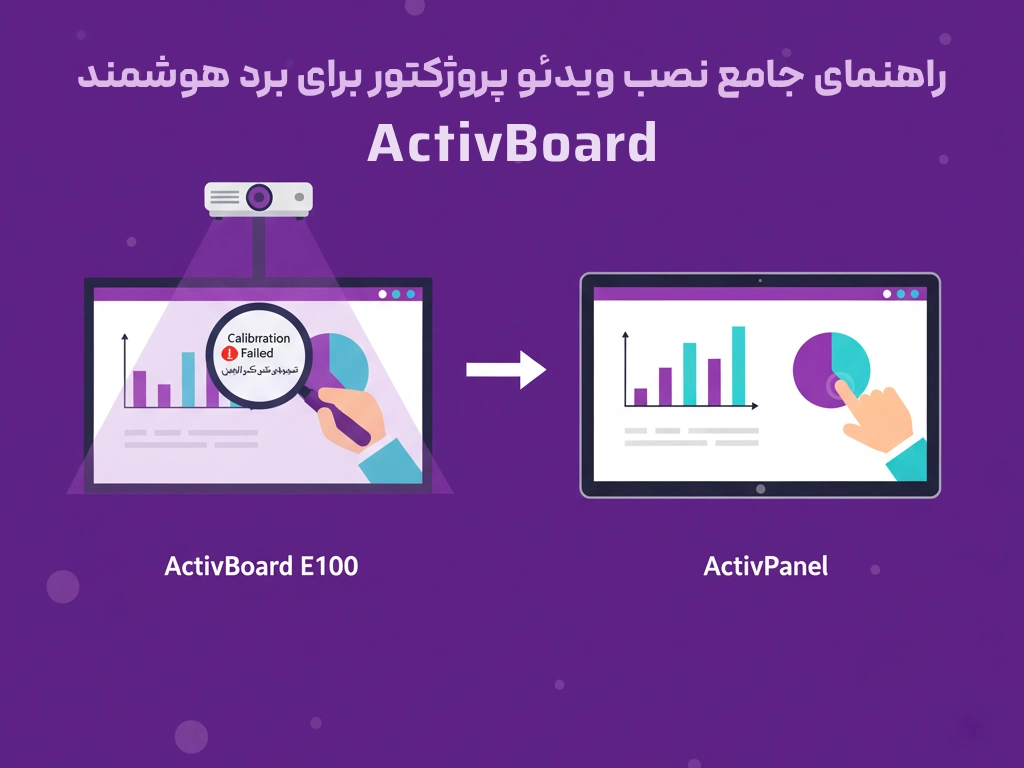برد هوشمند ActivBoard پرومتیین (به ویژه مدلهای الکترومغناطیس مانند ActivBoard E100) برای نمایش تصویر نیاز به یک ویدئو پروژکتور دارد. اما یکی از بزرگترین چالشهای کاربران این بردها، تنظیم پروژکتور به گونهای است که هم تصویر کاملاً با سطح برد هماهنگ شود و هم معلم در حین تدریس روی تصویر سایه نیاندازد.
تنها راه حل برای این چالش، استفاده از پروژکتورهای Short Throw (پرتاب کوتاه) و نصب آنها در فاصله و زاویه مناسب است. در این مقاله جامع، تمامی نکات فنی، بهترین روش نصب و مراحل کالیبراسیون برای دستیابی به بهترین کیفیت تصویر و کمترین سایه را بررسی خواهیم کرد.
۱. چرا پروژکتور Short Throw برای ActivBoard حیاتی است؟
پروژکتورهای Short Throw (که گاهی اوقات به آنها پرتاب فوقکوتاه یا Ultra Short Throw نیز گفته میشود) تنها گزینه استاندارد برای استفاده در کنار برد هوشمند ActivBoard هستند.
| ویژگی | توضیحات و اهمیت |
| جلوگیری از سایه | پروژکتور از فاصله بسیار نزدیک (گاهی زیر ۱ متر) تصویر را ایجاد میکند. بنابراین، معلم در جلوی منبع نور قرار نمیگیرد و روی برد سایه نمیافتد. |
| حفاظت از چشم | نور پروژکتور به چشم معلم نمیتابد، که برای سلامت طولانی مدت او حیاتی است. |
| افزایش تعامل | معلم میتواند آزادانه و بدون دغدغه نزدیک برد کار کند و فعالیتهای نوشتاری و لمسی را تسهیل کند. |
برای مشاهده مدلها و قیمتهای ویدئو پروژکتور شورت ترو مناسب برد هوشمند، به فروشگاه میس پروژکتور مراجعه کنید.

۲. مراحل نصب و تنظیم سختافزاری (گام به گام)
نصب صحیح پروژکتور برای ActivBoard یک فرآیند دو مرحلهای است: نصب فیزیکی و سپس تنظیمات نرمافزاری.
گام اول: نصب فیزیکی و تعیین فاصله
- بررسی فاصله پرتاب (Throw Ratio):
- این عدد مهمترین فاکتور است. هر پروژکتور یک ضریب پرتاب (مثلاً 0.5:1) دارد. این عدد به شما میگوید پروژکتور برای ایجاد یک تصویر ۱۰۰ اینچی، باید چقدر دور باشد.
- نکته فنی: دفترچه راهنمای ActivBoard و پروژکتور خود را بررسی کنید تا فاصله دقیق نصب را برای سایز برد خود (مثلاً ۷۸ یا ۸۸ اینچ) پیدا کنید.
- نصب پایه دیواری:
- پروژکتورهای Short Throw معمولاً با یک پایه دیواری خاص و محکم عرضه میشوند. این پایه باید دقیقاً بالای برد و در فاصله مشخص شده (اغلب حدود ۳۰ تا ۸۰ سانتیمتر) نصب شود.
- نکته ایمنی: پایه را با رولپلاکهای قوی به دیوار نصب کنید تا وزن پروژکتور را تحمل کند و از لرزش آن جلوگیری شود.
- تنظیم زاویه و کیستون (Keystone):
- پروژکتور را روی پایه نصب کنید و مطمئن شوید که تصویر را به صورت مستطیل کامل و بدون اعوجاج (Keytone) روی سطح ActivBoard میاندازد.
- از تنظیمات کیستون (معمولاً در منوی پروژکتور) استفاده کنید تا چهار گوشه تصویر با چهار گوشه سطح فعال برد کاملاً منطبق شوند.
گام دوم: اتصال و تنظیم نرمافزاری
- اتصال کابلها:
- کابلهای USB (برای عملکرد لمسی ActivBoard) و VGA/HDMI (برای تصویر پروژکتور) را از کامپیوتر به برد و پروژکتور وصل کنید.
- تنظیم رزولوشن کامپیوتر:
- رزولوشن کامپیوتر را روی رزولوشن اصلی (Native) پروژکتور تنظیم کنید (مثلاً XGA 1024×768 یا WXGA 1280×800). عدم تطابق رزولوشن باعث کشیدگی تصویر و عدم دقت در کالیبراسیون میشود.
۳. مشکل سایه و نقاط داغ: عیبیابی پیشرفته
اگر پس از نصب همچنان با مشکل سایه یا نقاط بسیار روشن (Hot Spots) مواجه هستید، موارد زیر را بررسی کنید:
| مشکل | دلیل و راهحل |
| سایه انداختن معلم | پروژکتور Ultra Short Throw نیست: اگر از پروژکتور Short Throw استفاده میکنید، آن را به حالت Ultra Short Throw ارتقا دهید تا فاصله پرتاب کمتر شود. |
| Hot Spots (نقاط بسیار روشن) | جنس سطح ActivBoard: ActivBoard دارای سطح ملامین مات است که برای کاهش انعکاس طراحی شده. اگر برد شما قدیمی است، ممکن است سطح آن برق افتاده باشد. |
| عدم همپوشانی تصویر و سطح برد | تنظیمات Aspect Ratio: مطمئن شوید نسبت تصویر (4:3، 16:9 یا 16:10) در پروژکتور و کامپیوتر با هم مطابقت داشته باشند. |
۴. کالیبراسیون ActivBoard: همگامسازی قلم و تصویر
پس از تنظیم فیزیکی تصویر، باید برد را کالیبره کنید تا قلم ActivPen دقیقاً در جایی که صفحه را لمس میکند، بنویسد.
مراحل کالیبراسیون در نرمافزار ActivInspire:
- باز کردن نرمافزار: نرمافزار ActivInspire را در کامپیوتر اجرا کنید.
- انتخاب ابزار کالیبره: روی آیکون کالیبراسیون (معمولاً یک هدف یا علامت صلیب) کلیک کنید.
- اجرای فرآیند:
- یک سری نقاط هدف (معمولاً ۹ نقطه) روی صفحه نمایش داده میشود.
- با استفاده از قلم ActivPen، نوک قلم را دقیقاً روی مرکز هر نقطه فشار داده و سریعاً رها کنید.
- این کار را برای تمامی نقاط به دقت انجام دهید.
نکته حیاتی: اگر در حین کالیبراسیون دستان شما بلرزد یا نقطه را دقیق نزنید، کالیبراسیون دچار خطا شده و دقت قلم کاهش مییابد. اگر خطا رخ داد، فرآیند را تکرار کنید.
۵. نگهداری صحیح
نصب موفق ActivBoard به معنای پایان کار نیست. نگهداری از پروژکتور و برد ضروری است:
- تعمیر و نگهداری پروژکتور: فیلتر پروژکتور را به طور منظم تمیز کنید تا از داغ شدن بیش از حد و کاهش عمر لامپ جلوگیری شود.
- بررسی کابلها: اتصالات USB و HDMI را به صورت دورهای چک کنید تا از قطع شدن ناگهانی ارتباط لمسی جلوگیری شود.
با رعایت این راهنمای جامع، میتوانید مطمئن شوید که ActivBoard پرومتیین شما با بهترین عملکرد، بالاترین دقت و کمترین چالش سایه، آماده استفاده در کلاس درس است.